本篇文章面向互联网 0 基础的小白,即使什么都不懂,也可以跟着本教程实现第一次的“冲浪之旅”
首先,我们需要了解几个概念
快速读懂 VPS、Docker 与 CasaOS,用最少门槛搭自己的“云上管家”。
什么是 VPS?
VPS(Virtual Private Server) 就是一台在“云里”的 私人小电脑:像在大楼里单独租一间房,有自己的门(公网 IP)、自己的装修(独立系统如 Ubuntu)、固定的水电配额(CPU/内存/磁盘)。你可以随意装软件、放网站、搭网盘、跑小应用。和“合租房”(共享虚拟主机)相比更自由不受人影响;和“整栋楼”(物理服务器)相比更便宜省心。 对小白来说,把 VPS 当成一台 随时远程可用的迷你电脑 就行——登录进去,按需要安装你要的服务就好了。
什么是 Docker
把应用(可以理解类似手机上的 App 或小程序)装进一个标准化 “外卖餐盒” 里一起打包、随处打开就能吃,这个“餐盒”就是 容器(Container)。 Docker 是做这种“打包与配送”的工具:
- 镜像(Image):配方+食材的封存版,一次制作,多处复用。
- 容器(Container):从镜像现做出来的那份菜,随吃随起、用完就关。
- 好处:启动快、占用小、环境一致(不挑厨房)、容易分发与更新。
- 对比虚拟机:虚拟机像整套厨房(连操作系统都要搬一套),容器像便当盒——更轻更快。
一句话: Docker 让“我的电脑能跑”的应用,在你的服务器上也能“一键跑起来”,不再被环境折腾。
我们要部署的 CasaOS 是什么?
把它想象成一台服务器上的 “应用商店 + 桌面”:你通过浏览器打开一个漂亮的控制面板,像装手机 App 一样点一点就能安装/管理 常见自托管应用(比如 Jellyfin 影视库、Nextcloud 网盘、qBittorrent 下载器、Immich 相册、Vaultwarden 密码库、Uptime Kuma 监控等)。
- 它和 Docker 的关系:CasaOS 本质上是给 Docker 开“自动挡”。底层用 Docker 跑应用,CasaOS 负责 一键安装、启动/停止、升级、数据目录映射、端口管理 等繁琐事,让你少写命令。
- 能做什么:把一台云服务器/VPS、家里的小主机或树莓派,变成个人云/NAS:看电影、备份照片、同步文件、搭建博客/服务、家庭共享都行。
- 优点:界面友好、上手快、应用丰富近乎零门槛;统一入口管理,迁移也方便(数据多在
/DATA或各自卷里)。 - 不是什么:它不是单独的“网盘”或“某一个应用”,而是 应用管理平台;真正的功能由你安装的那些应用提供。
- 适合谁:想玩自托管、但不想被命令行劝退的初学者;也适合老手用来快速搭原型与家庭服务。
一句话:CasaOS = 好看的个人云面板 + 一键装应用的“云管家”,让自建服务像装手机 App 一样简单。
通过 CasaOS 这个开源项目,即使你是技术小白也可以享受到 VPS 和 Docker 技术带来的便利。
接下来,开始正题:手把手搭建自己的 CasaOS 应用库
从选环境到上线 HTTPS,一条龙搞定。
部署总览(当一回“云上管家”)
我们将把 CasaOS 装在 Ubuntu 24.04 LTS 的云服务器上,并用 Caddy/Nginx 反向代理 + HTTPS 进行安全暴露。 为什么?因为 不建议把 CasaOS 原始 80 端口直接暴露到公网——这跟把家门大敞四开有点像(就算你装了漂亮的门铃)。
0. 你需要准备
- 一台云服务器(1 vCPU / 1GB RAM 起步即可,建议 Ubuntu 24.04 LTS)。
- 一个可用的域名(可选,但强烈建议,方便启用 HTTPS)。
- 能用 SSH 登录服务器的电脑(Windows 用 PowerShell / macOS & Linux 直接终端即可)。
- 一位聪明的你
1. 购买 VPS 云服务器
我们推荐使用 搬瓦工(BandwagonHost.com)——位于加拿大的老牌主机服务商,稳定可靠,支持支付宝。
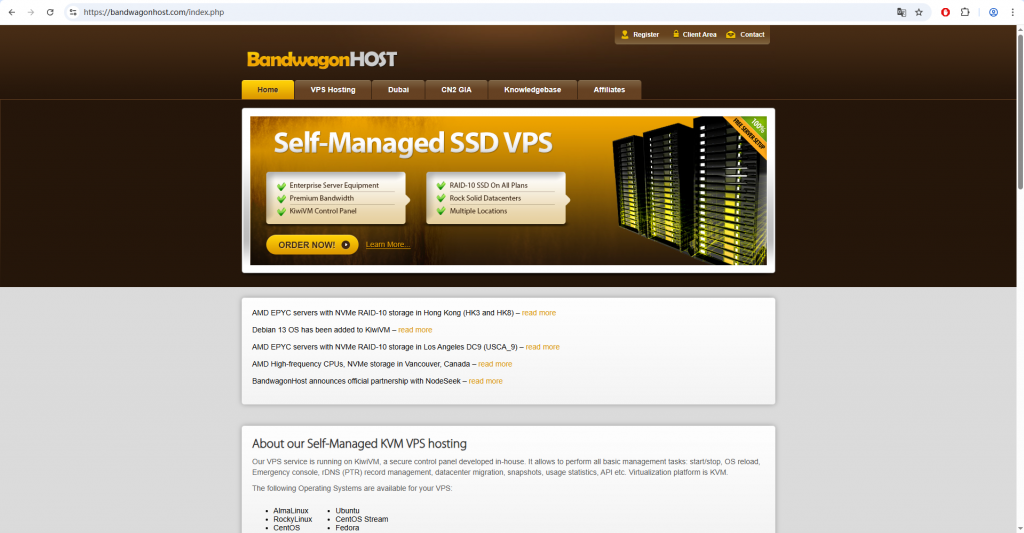
选型建议:推荐 CN2 GIA(美国 CN2 GIA) 套餐:三网 CN2 GIA 线路,国内访问速度快,晚高峰也稳。
价格参考:季付约 $49.99 起;线路质量直接影响网页打开速度与整体体验。
- 打开官网进入 CN2 GIA 产品板块(默认英文,可用 Chrome 翻译)。
- 下滑至底部,点击 Order Los Angeles CN2 GIA。
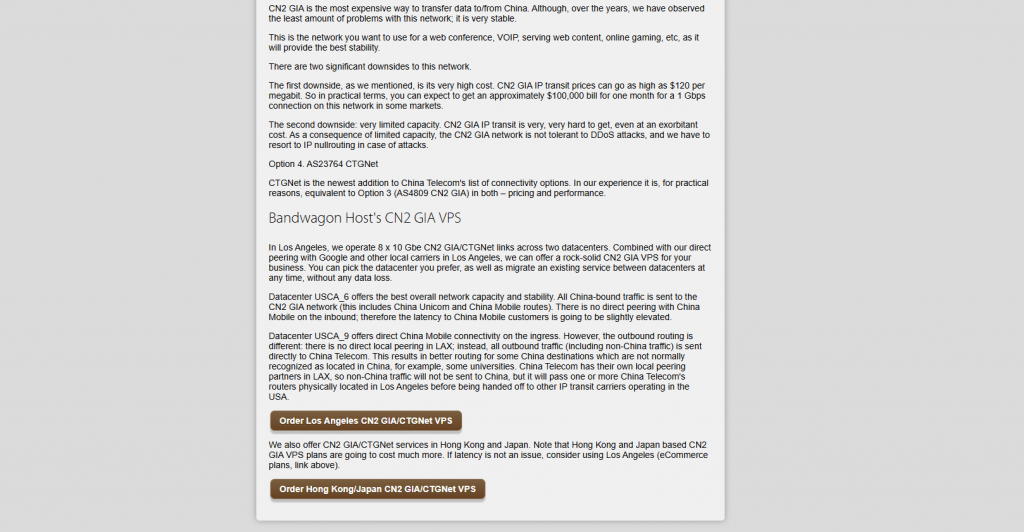
进入后选择默认的 E 系列 · 美国地区,默认 $49.9 / 3 个月 的基础配置即可;若应用较多或重度使用,可选更高配置。
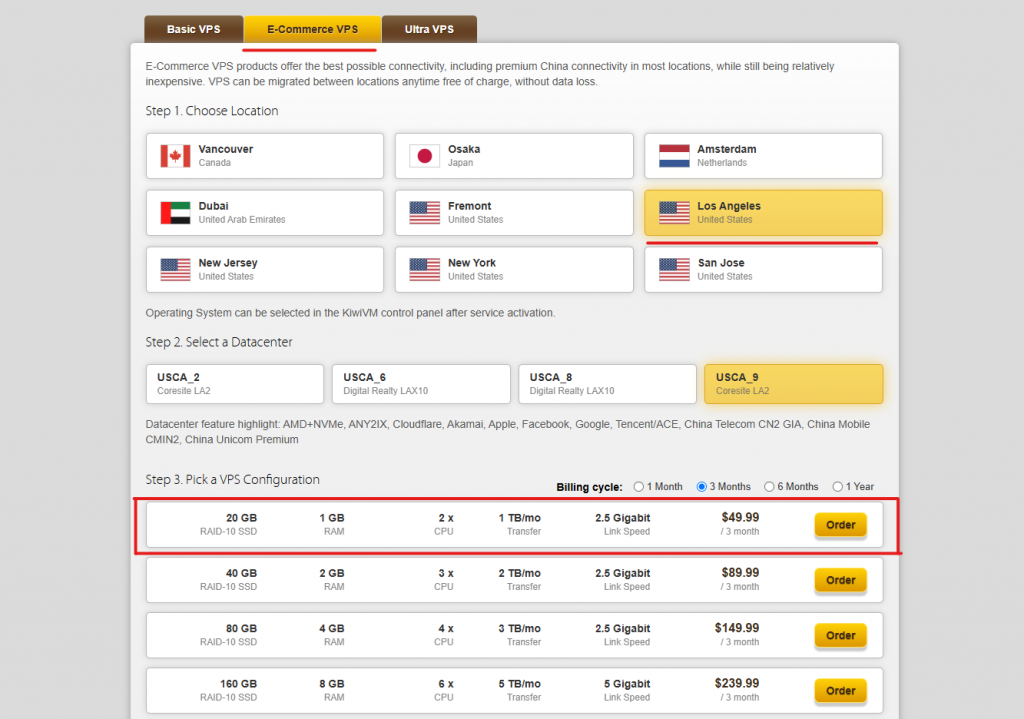
点击 Add to Cart,按提示填写信息结算。
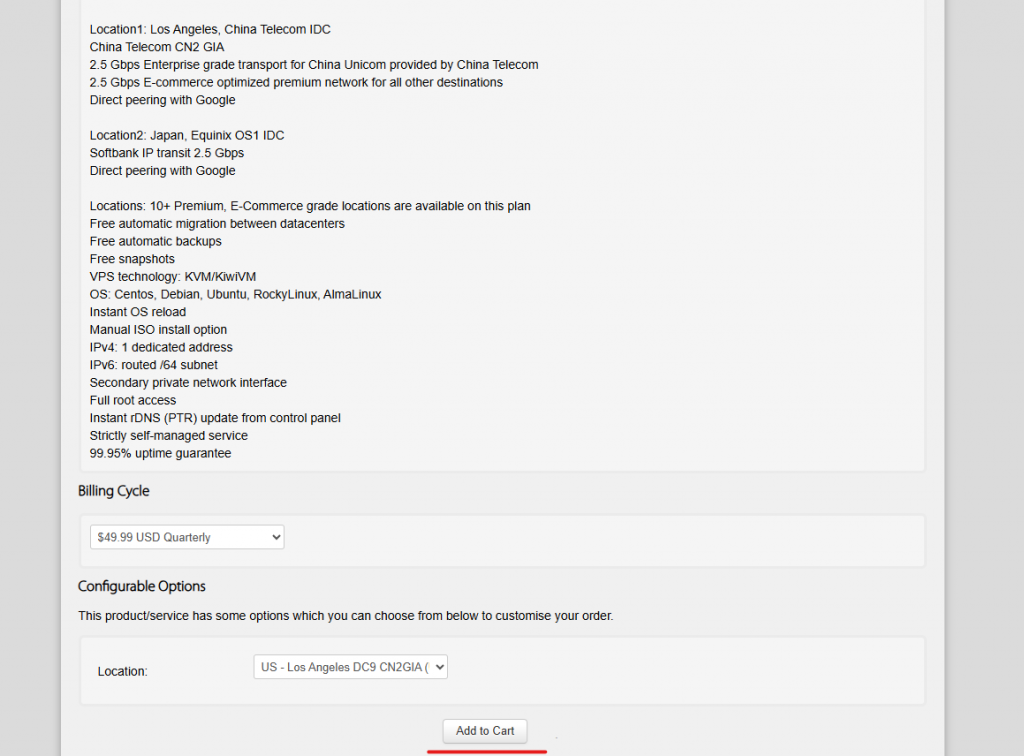
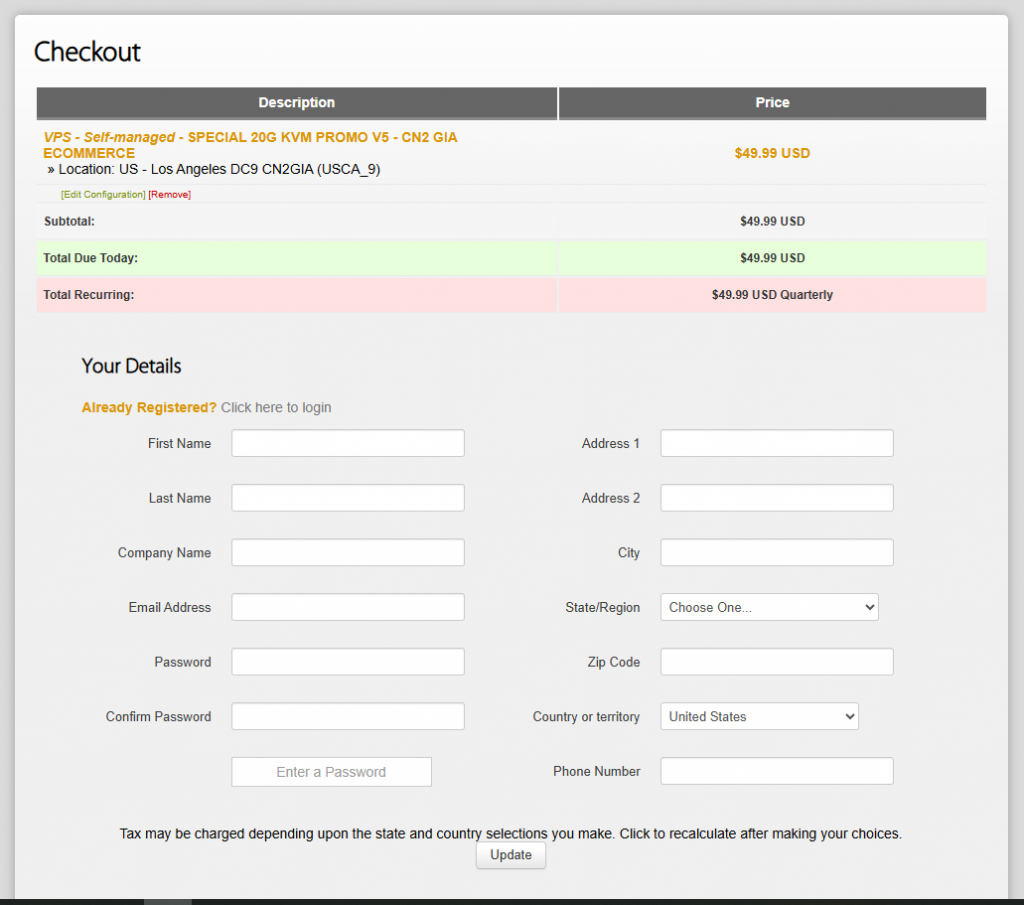
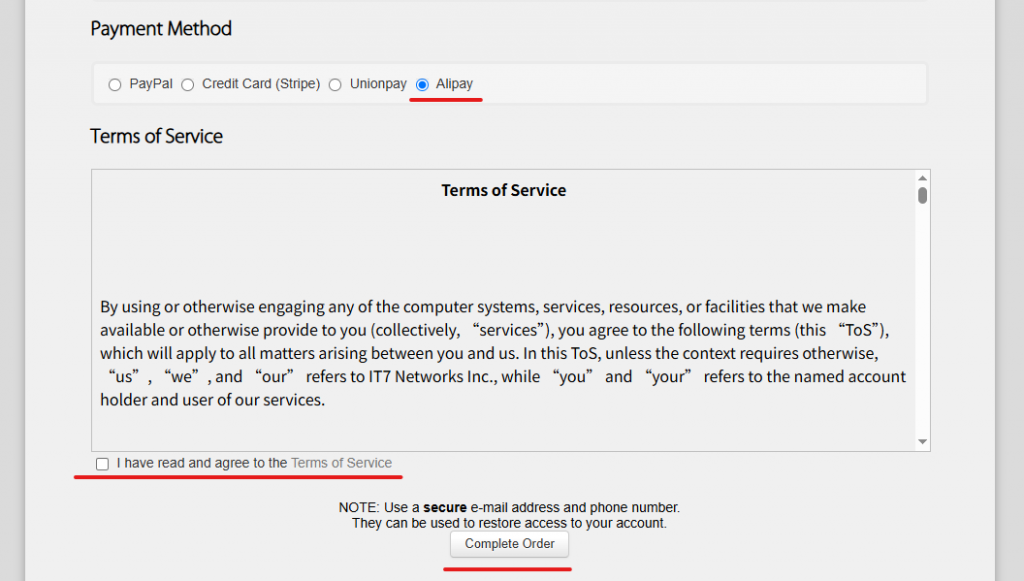
新用户按注册提示填写资料,勾选 Alipay(支付宝) 与 TOS,完成购买。
然后回到网站管理面板即可看到你购买的服务器,接下来进入技术部署环节。
2. 安装部署操作系统 & 下载 SSH 软件
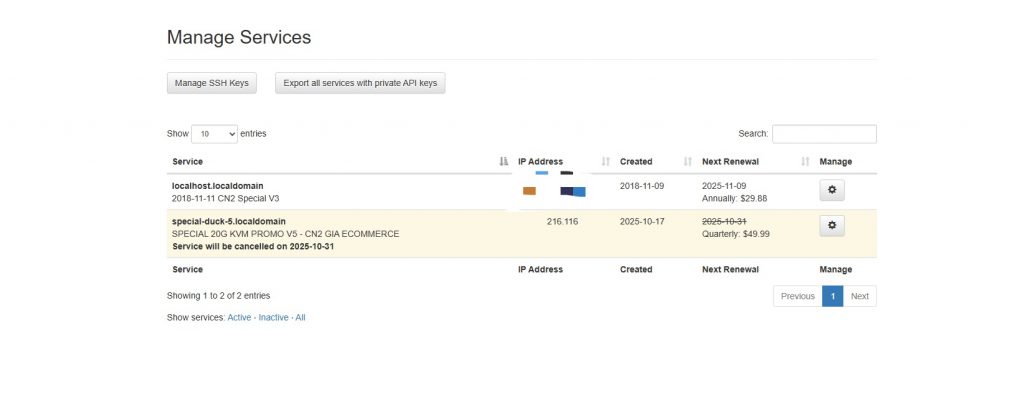
在服务商的 管理面板 中,选择你购买的服务器。
Stop 服务器 → 左侧 Install new OS → 下滑到底部选择 Ubuntu 24.04 → 点击 Reload 安装。
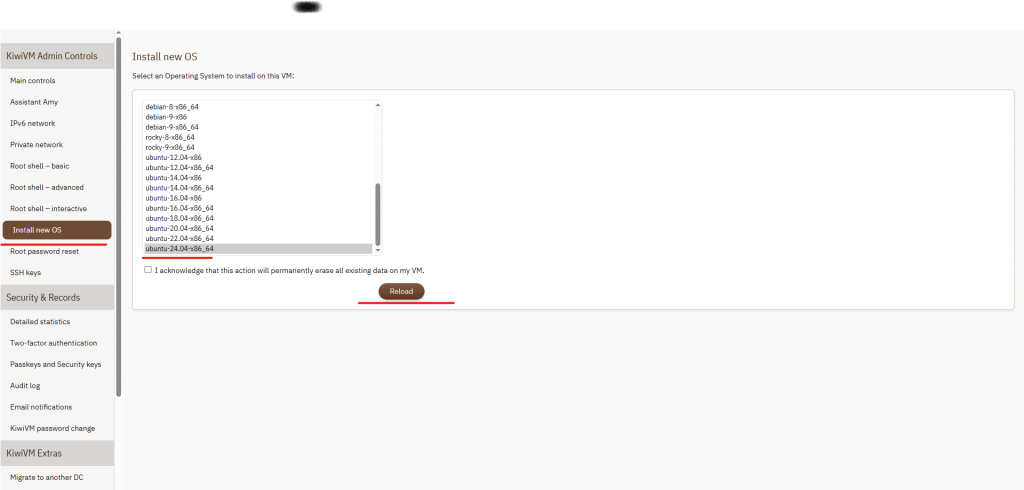
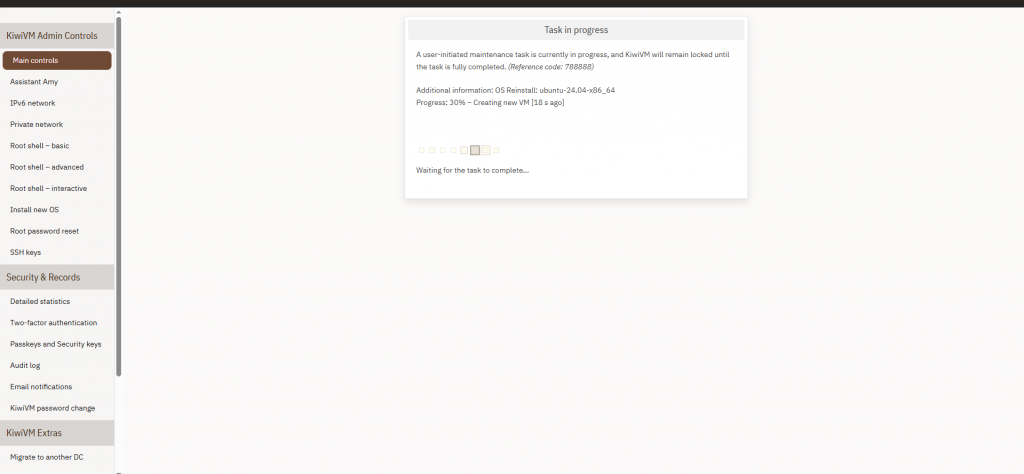
看到如上图“正在安装新系统”的界面即表示部署中。安装完成后会收到一封邮件,记录其中的 IP / SSH 端口 / root 密码。
下载 SSH 客户端:Xshell(家庭/学校免费),按提示安装。
3. 通过 Xshell 连接到云服务器
- 打开 Xshell,新建会话:Host 填服务器 IP,Port 填邮件或面板中的 SSH 端口,点击 Connect。
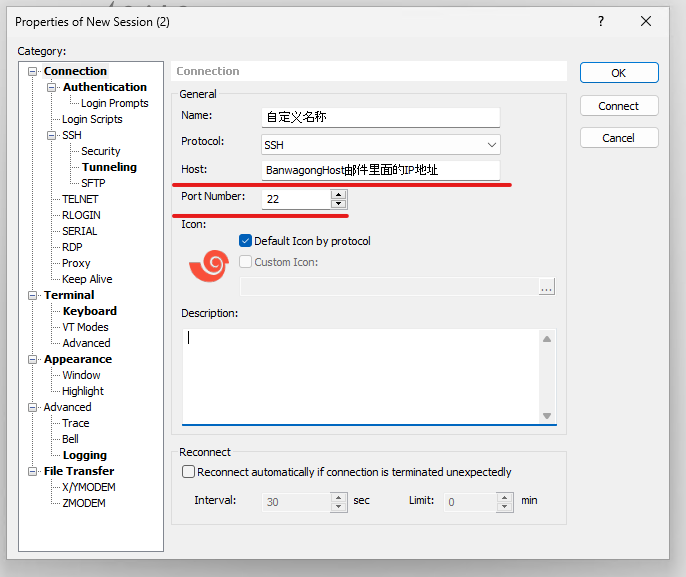
- 提示输入用户名与密码:用户名
root,密码为邮件提供的 root 密码。登录成功后即可看到下图的终端界面。
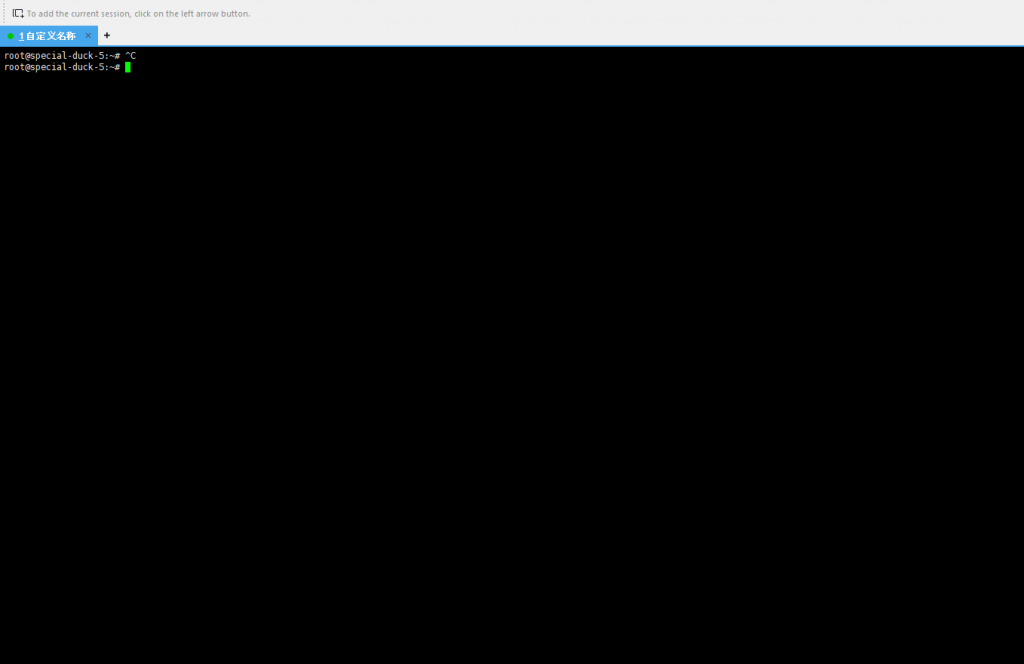
4. CasaOS 的部署安装
小白用户直接按顺序复制下面指令到终端回车即可。
更新系统并安装常用工具
apt update && apt -y upgrade
apt -y install curl wget一键安装 CasaOS(约 2 分钟)
curl -fsSL https://get.casaos.io | bash提示:出现安装成功提示后,在浏览器输入服务器 IP 即可打开 CasaOS UI 面板。首次进入按照引导设置管理员账户,即会进入默认主页。
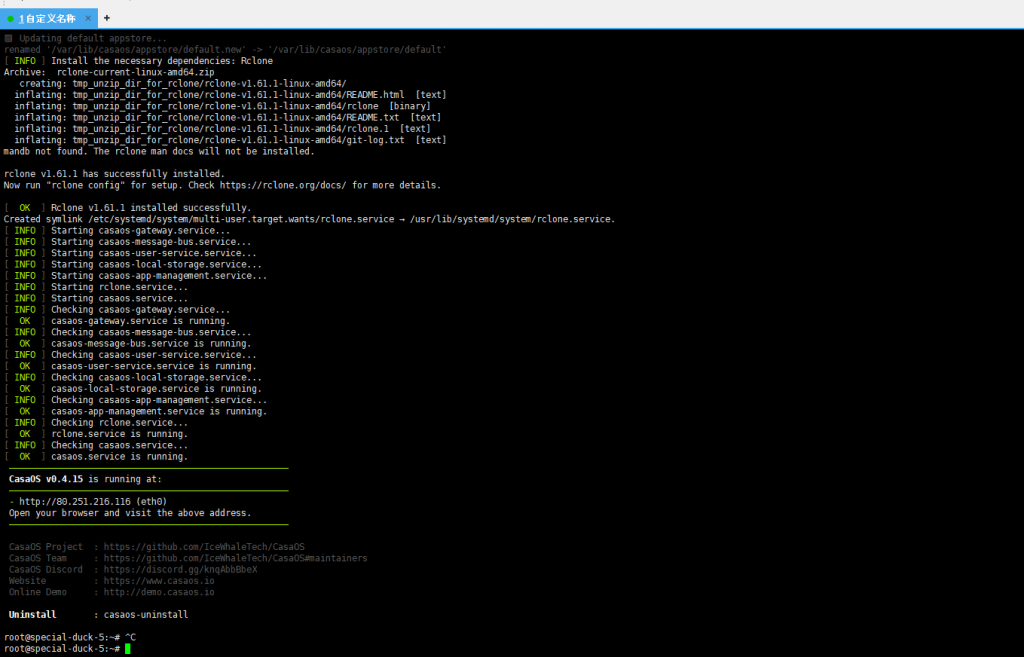
在浏览器中直接输入我们的服务器IP打开,会进入到我们的UI面板
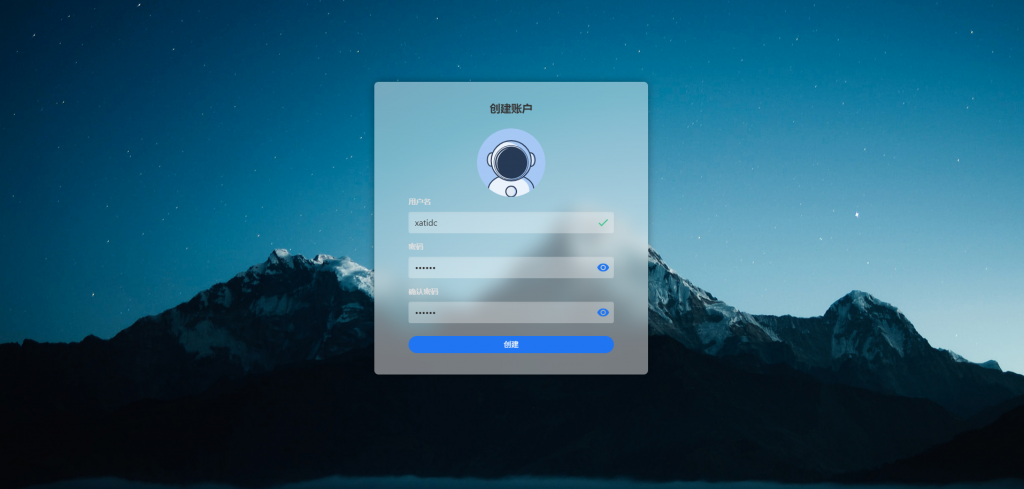
初次进入需要我们按照指引设置管理员账户信息,设置完成就会跳转到下面默认的面板主页
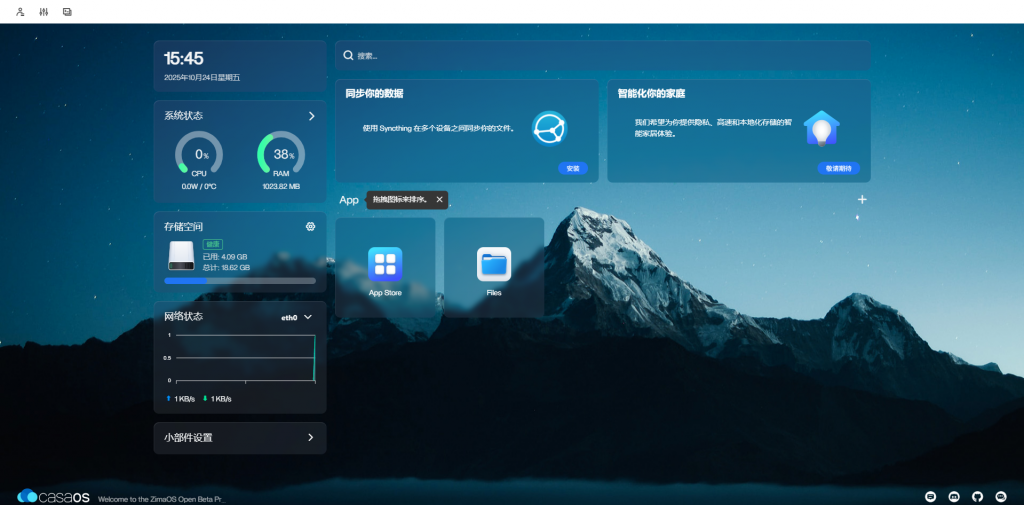
进入 App Store,你会看到大量 Docker 应用,像手机应用商店一样。点击任意应用可展开说明与安装按钮,实现自动化一键部署。
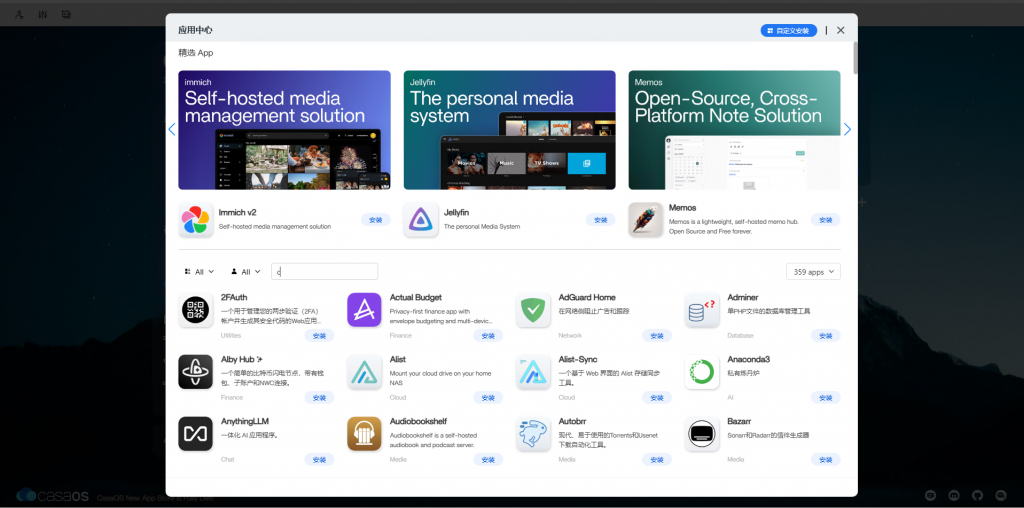
可以理解类比:把云服务器当作“手机硬件”,CasaOS 是可视化“系统”,App Store 内的各类应用就是“软件”。即使是技术小白,也能按教程“点击安装、马上使用”。
给面板绑定域名 & 设置反向代理 + HTTPS(进阶,可选)
推荐方案 A:Caddy(自动 HTTPS、自动续期、自动跳转,心智负担最低)。可选方案 B:Nginx + Certbot。
方案 A:Caddy(自动 HTTPS,最省心)
# 安装 Caddy(官方源)
sudo apt -y install debian-keyring debian-archive-keyring apt-transport-https
curl -1sLf 'https://dl.cloudsmith.io/public/caddy/stable/gpg.key' | sudo gpg --dearmor -o /usr/share/keyrings/caddy-stable.gpg
curl -1sLf 'https://dl.cloudsmith.io/public/caddy/stable/debian.deb.txt' | sudo tee /etc/apt/sources.list.d/caddy-stable.list
sudo apt update && sudo apt -y install caddy
# 写 Caddyfile(把 your.domain.com 换成你的域名)
sudo bash -c 'cat >/etc/caddy/Caddyfile' <<'EOF'
your.domain.com {
reverse_proxy 127.0.0.1:8877
}
EOF
sudo systemctl reload caddy方案 B:Nginx + Certbot(更常见的组合)
sudo apt -y install nginx
sudo bash -c 'cat >/etc/nginx/sites-available/casaos' <<'EOF'
server {
listen 80;
server_name your.domain.com;
location / {
proxy_pass http://127.0.0.1:8877;
proxy_set_header Host $host;
proxy_set_header X-Real-IP $remote_addr;
proxy_set_header X-Forwarded-For $proxy_add_x_forwarded_for;
proxy_set_header X-Forwarded-Proto $scheme;
}
}
EOF
sudo ln -s /etc/nginx/sites-available/casaos /etc/nginx/sites-enabled/casaos
sudo nginx -t && sudo systemctl reload nginx
# 一键签发并自动续期
sudo apt -y install certbot python3-certbot-nginx
sudo certbot --nginx -d your.domain.com --agree-tos -m you@example.com -n安全 & 公开访问的一点忠告(真的很重要)
- 不要把 CasaOS 原始端口直接暴露到公网;优先使用 VPN 或安全的反向代理。
- 面板类软件需及时更新与防护:开启 HTTPS、使用 强口令/2FA、并定期升级。
- 想“免端口映射”外网访问?考虑 Cloudflare Tunnel(由你的服务器主动连出,降低被扫风险)。
升级 / 卸载 / 复原
- 升级 CasaOS(在 SSH 中执行)
curl -fsSL https://get.casaos.io/update | bash
注:不要在 CasaOS 网页内置终端里跑,UI 重启会断连。 - 卸载 CasaOS
casaos-uninstall
老版本卸载脚本:https://get.casaos.io/uninstall
常见坑 & 排查速查表
访问不到网页
- 检查域名是否已指向服务器公网 IP,80/443 是否放行(UFW/安全组)。
- 查看反代(Caddy/Nginx)日志与 CasaOS 服务状态。
- 若改过 CasaOS 端口,确认反代的
proxy_pass与实际端口一致,且端口未被占用。
端口冲突
80/443 给反代使用很正常;把 CasaOS WebUI 改为 8877(或其他空闲端口),由反代统一对外。能直接把 CasaOS 暴露公网吗?
强烈不建议。临时开放也请务必加上 HTTPS、强密码/2FA、IP 白名单,或使用 Cloudflare Tunnel。
以上就是全部内容,欢迎评论交流。转发请标注来源:xatidc.com